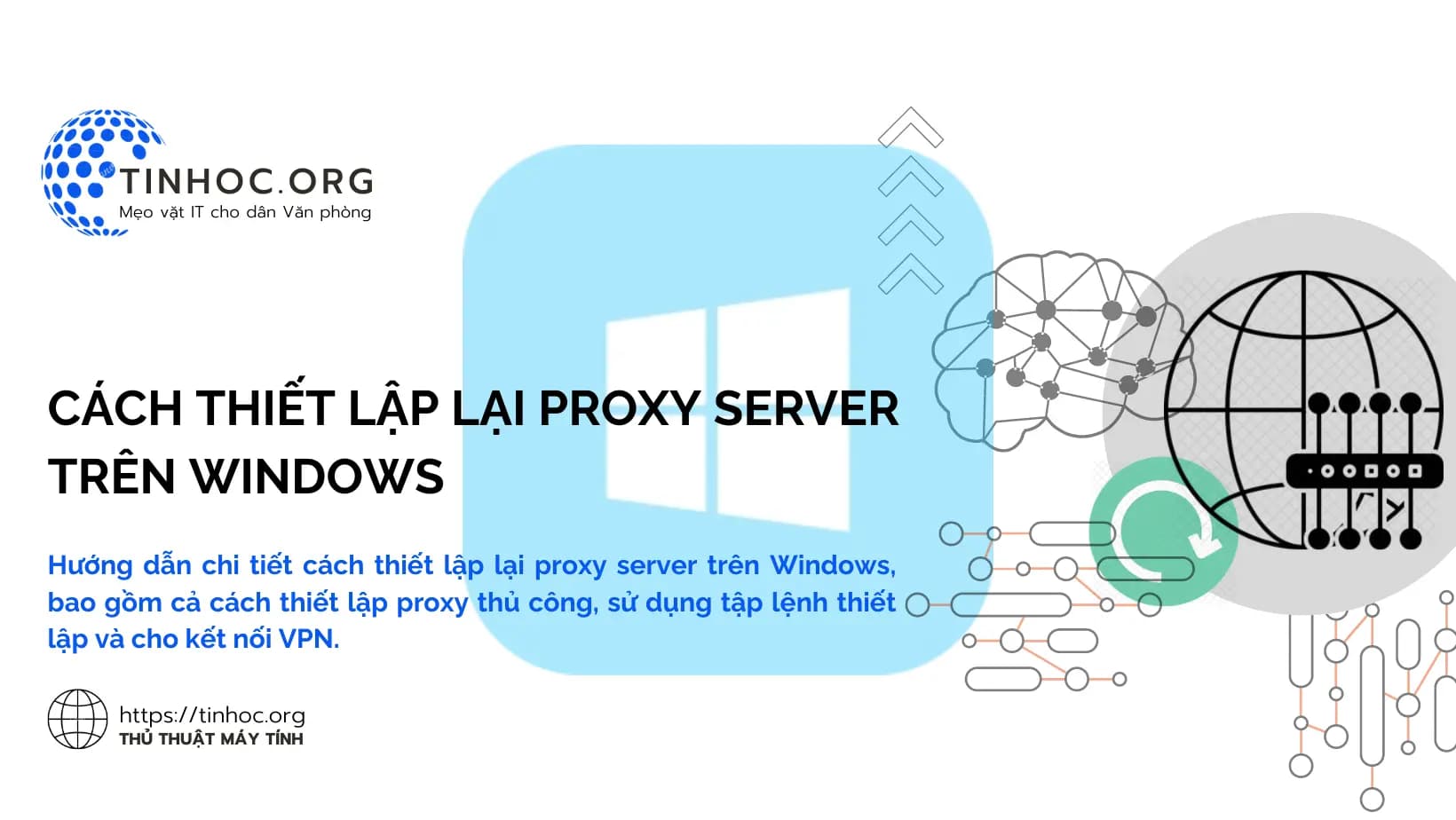I. Các bước thực hiện
Để thiết lập lại proxy server trên Windows, bạn có thể thực hiện lần lượt theo các bước sau:
-
Bước 1: Mở ứng dụng Cài đặt (Settings) bằng cách nhấn tổ hợp phím
Windows+I. -
Bước 2: Nhấp vào Mạng và Internet (Network & Internet).
-
Bước 3: Nhấp vào Proxy (Proxy).
1. Thiết lập proxy thủ công
-
Bước 1: Bỏ chọn Tự động phát hiện cài đặt (Automatically detect settings).
-
Bước 2: Nhấp vào Thiết lập (Setup) bên cạnh Sử dụng máy chủ proxy (Use a proxy server).
-
Bước 3: Trong hộp thoại Sửa máy chủ proxy (Edit Proxy Settings), hãy làm như sau:
-
Bật Sử dụng máy chủ proxy (Use a proxy server).
-
Nhập địa chỉ IP và cổng của máy chủ proxy vào các trường tương ứng.
-
Nếu bạn cần sử dụng các proxy khác nhau cho các giao thức khác nhau, hãy nhấp vào Thêm (Add) để thêm các proxy bổ sung.
-
-
Bước 4: Nhấp vào Lưu (Save).
2. Thiết lập proxy bằng tập lệnh thiết lập
-
Bước 1: Bật Sử dụng tập lệnh thiết lập (Use a proxy script).
-
Bước 2: Nhập địa chỉ của tập lệnh thiết lập vào trường Địa chỉ tập lệnh (Script address).
-
Bước 3: Nhấp vào Lưu (Save).
3. Thiết lập proxy cho kết nối VPN
-
Bước 1: Chọn kết nối VPN mà bạn muốn thiết lập proxy.
-
Bước 2: Nhấp vào Tùy chọn nâng cao (Advanced options).
-
Bước 3: Trong Cài đặt proxy VPN (VPN proxy settings), hãy chọn loại thiết lập proxy mà bạn muốn sử dụng, sau đó nhập thông tin máy chủ proxy cho kết nối VPN đó.
-
Bước 4: Nhấp vào Áp dụng (Apply).
II. Lưu ý quan trọng
-
Sau khi thiết lập lại proxy server, bạn cần khởi động lại máy tính hoặc ứng dụng web hoặc ứng dụng dành cho thiết bị để các thay đổi có hiệu lực.
-
Nếu bạn không biết thông tin máy chủ proxy cần thiết, bạn có thể liên hệ với quản trị viên mạng của mình.
-
Nếu bạn đang sử dụng kết nối VPN, bạn có thể cần liên hệ với nhà cung cấp VPN của mình để biết thông tin máy chủ proxy cho kết nối đó.
Tham khảo thêm: Lỗi 800 khi kết nối VPN: Nguyên nhân và cách khắc phục